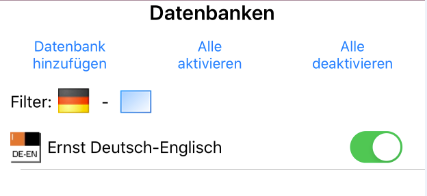Sucheinstellungen und Verlauf
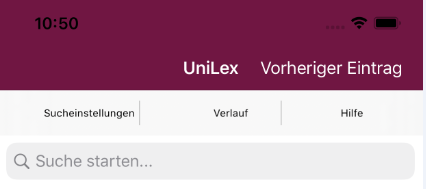
Sucheinstellungen:
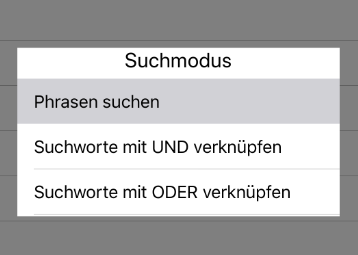
- Phrasen suchen: Es wird nach dem kompletten Suchtext inklusive Leerzeichen gesucht.
- Suchworte mit UND verknüpfen: Der Suchtext wird bei Leerzeichen in mehrere Suchworte getrennt, welche alle in dem Ergebnis vorkommen müssen.
- Suchworte mit ODER verknüpfen: Der Suchtext wird bei Leerzeichen in mehrere Suchworte getrennt, von denen mindestens eines im Ergebnis vorkommen muss.
Verlauf:
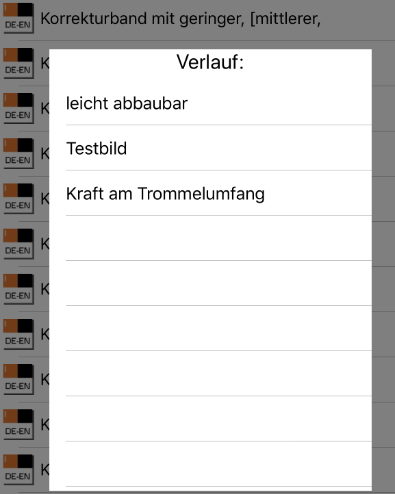
Im Verlauf werden bis zu 20 aufgerufene Suchen gespeichert und können dort erneut aufgerufen werden. Wenn sich die aktuell aktivierten Datenbanken ändern, wird der Verlauf gelöscht.

Über die Symbole am unteren Rand der Seite können links die Datenbank-Verwaltung und rechts die Datenbank-Auswahl nach Sprachen aufgerufen werden.
Datenbank-Verwaltung
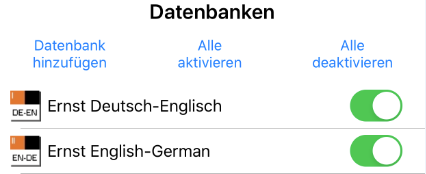
In der Datenbank-Verwaltung können Datenbanken hinzugefügt, aktiviert, deaktiviert und entfernt werden.
Durch wischen nach links auf einer Datenbank werden zusätzliche Optionen sichtbar:
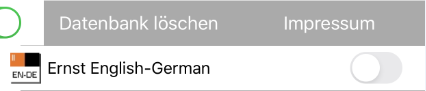
Änderungen auf dieser Seite werden erst aktiv, wenn die Schaltfläche „Änderungen Anwenden“ gedrückt wird. Das gilt nicht für das Löschen einer Datenbank.

Neue Datenbank:
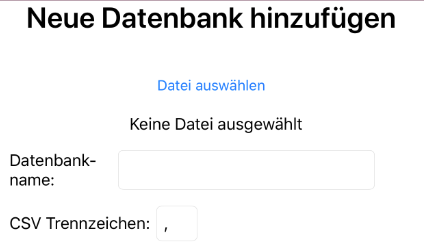
Um eine neue Datenbank aus einer CSV-Datei zu erstellen, muss zunächst eine CSV-Datei mittels der Schaltfläche „Datei auswählen“ ausgewählt werden.
Die CSV-Datei muss folgende Kriterien erfüllen:
- Das Dateiformat muss Unicode oder UTF-8-BOM Encoding verwenden.
- Jede Zeile besitzt zwei Spalten: Die erste Spalte beinhaltet den Begriff, die zweite Spalte den zugehörigen Eintrag im HTML-Format.
Der Datenbankname kann festgelegt werden. Wird kein Datenbankname angegeben, wird automatisch der Name der CSV-Datei verwendet.
Es muss ausgewählt werden, welches Trennzeichen für die Spalten in der CSV-Datei verwendet wird.
Optionale Dateien:
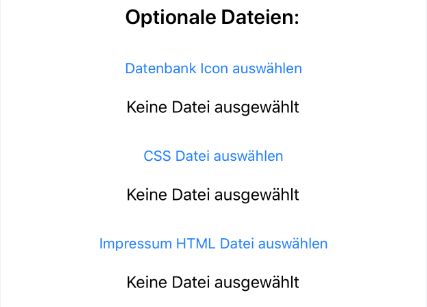
Es können bei Bedarf weitere Zusatzdateien angegeben werden:
- ein 32×32 PNG-Icon für die Repräsentation der Datenbank
- eine CSS-Datei für die HTML-Einträge
- eine HTML-Datei mit weiteren Informationen über die Datenbank, z.B. ein Impressum
Datenbankselektion und Filterung nach Sprachen:
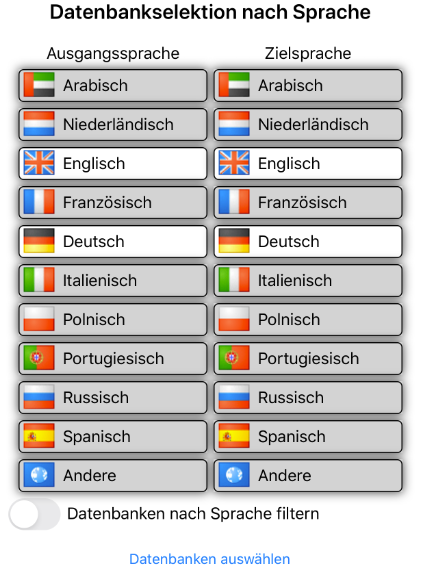
Auf dieser Seite können alle Datenbanken direkt über ihre Sprache aktiviert werden.
Mit der Schaltfläche „Datenbanken auswählen“ werden alle Datenbanken aktiviert, welche die ausgewählten Ausgangs- und/oder Zielsprachen besitzen. Andere Datenbanken werden deaktiviert.
Wenn der „Datenbanken nach Sprache filtern“-Schalter aktiviert ist, werden in der Datenbank-Verwaltung ebenfalls nur Datenbanken angezeigt, welche die Sprachkriterien erfüllen.

So kann man z.B. in der Datenbank-Verwaltung nur die Datenbanken mit Ausganssprache Deutsch anzeigen. Der Filter zeigt die gewählten Einstellungen an: